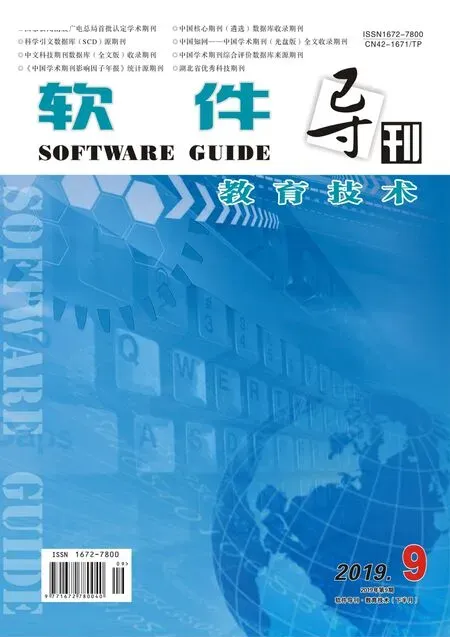控件与VBA制作PPT课件应用研究
周体强
(丽水学院 计算机科学与技术系,浙江 丽水 323000)
PowerPoint使用简单、兼容性好,广泛用于制作广告宣传、产品演示、学术交流、演讲、工作汇报、辅助教学等[1],它是目前应用于多媒体课件制作最广泛的软件。用控件与VBA制作多种类型的练习题,能很好地实现课件交互功能,本文以PowerPoint 2010版为例,谈谈具体制作方法。
1 单项选择题
1.1 用控件“标签”添加VBA代码
(1)题目部分制作。选择“插入文本框横排文本框”,生成横排文本框,在其中输入题目文字内容。
(2)答案选项标签制作。选择“开发工具控件标签”,修改其Caption属性值为A答案选项内容,用Font属性设置字体大小。用相同方法制作B、C、D选项。
(3)标签VBA代码添加。双击正确答案标签,打开代码编辑器,在光标处添加代码:MsgBox "选择正确!",然后分别双击3个错误答案标签,在光标处添加代码:MsgBox "选择错误!"[2]。
放映时单击选项标签,弹出对话框显示对错反馈。
1.2 用控件“选项按钮”添加VBA代码
(1)题目与选项文字制作。选择“插入文本框横排文本框”,生成横排文本框,在其中输入题目与答案选项文字内容,用空格调整位置。
(2)答案选项按钮制作。单击“开发工具控件选项按钮”,在答案A前绘制按钮,B、C、D依序用相同方法制作。
(3)选项按钮添加VBA代码。双击正确答案前选项按钮,打开VBA代码编辑器,在光标处添加代码:MsgBox "选择正确!"。然后分别双击其它3个选项按钮,在光标处添加代码(控件名即为打开属性窗口中首项“(名称)”的值):
MsgBox "选择错误!"
选项按钮名称.Value=False
放映时单击选项按钮,弹出对话框显示对错反馈。
1.3 用控件“选项按钮”与“命令按钮”添加VBA代码
(1)题目与选项文字制作。选择“插入文本框横排文本框”,拖动鼠标生成横排文本框,在其中输入题目与答案选项文字内容,用空格调整位置。
(2)答案选项按钮制作。单击“开发工具控件选项按钮”,在答案A前绘制按钮,B、C、D依序用相同方法制作。再制作判断命令按钮:选择“开发工具控件命令按钮”,绘制按钮,修改属性项Caption的值为“判断”,修改属性项Font字体大小。
(3)命令按钮VBA代码添加。双击“判断”命令按钮,打开代码编辑窗口,在光标处添加代码:
If 正确选项按钮名称.Value=True Then
MsgBox "选择正确!"
Else
MsgBox "选择错误!"
OptionButton1.Value=False
OptionButton2.Value=False
OptionButton3.Value=False
OptionButton4.Value=False
End If
放映时单击选项按钮,再单击“判断”命令按钮弹出对话框显示对错反馈。
2 填空题
2.1 用控件“文本框”添加VBA代码
(1)题目部分制作。选择“插入文本框横排文本框”,生成横排文本框,在其中输入题目文字内容,填空位置用空格突出。
(2)绘制答案文本框与判断命令按钮。选择“开发工具控件文本框,在填空位置绘制控件文本框,用Font属性设置填空字体大小。
(3)文本框VBA代码添加。双击文本框控件,打开代码编辑窗口,单击右上角下拉按钮选Keydown项,在光标处添加代码:
If KeyCode=13 Then
If 文本框名称.Value="答案" Then
MsgBox "填写正确!"
Else
MsgBox "填写错误!"
文本框名称.Value=""
End If
End If
放映时单击填空处输入答案,回车弹出对话框显示对错反馈。
2.2 用控件“文本框”与“命令按钮”添加VBA代码
(1)题目部分制作。选择“插入文本框横排文本框”,生成横排文本框,在其中输入题目文字内容,填空位置用空格突出。
(2)绘制答案文本框与判断命令按钮。选择“开发工具控件文本框,在填空位置绘制控件文本框,用Font属性设置填空字体大小。再制作判断命令按钮:选择“开发工具控件命令按钮”,绘制按钮,修改属性项Caption值为“判断”,修改属性项Font字体大小。
(3)命令按钮VBA代码添加。双击“判断”命令按钮,打开代码编辑窗口,在光标处添加代码:
If文本框名称.Value="答案" Then
MsgBox "填写正确!"
Else
MsgBox "填写错误!"
文本框名称.Value=""
End If
放映时单击填空处输入答案,再单击“判断”命令按钮,弹出对话框对错反馈信息。
2.3 同页多项填空题制作方法
可用控件“文本框”添加VBA代码制作:每个填空添加判断代码,与前类似,只要改代码中序号与答案为相应填空序号与答案(其中“序号”,第1个填空为1,第2个填空为2)。也可用控件“文本框”与“命令按钮”添加VBA代码制作:每个填空加一“判断”命令按钮与添加判断代码,与前类似,只要改代码中序号与答案为相应填空序号与答案。还可合并为一个“判断”命令按钮,连续判断。双击“判断”命令按钮,打开代码编辑窗口,在光标处添加代码:
If TextBox1.Value="答案1" Then
MsgBox "填空1填写正确!"
Else
MsgBox "填空1填写错误!"
TextBox1.Value=""
End If
If TextBox2.Value="答案2" Then
MsgBox "填空2填写正确!"
Else
MsgBox "填空2填写错误!"
TextBox2.Value=""
End If
……
放映时输入所有答案,再单击“判断”按钮,弹出对话框,先显示第1个填空对错反馈,单击确定,关闭前一对话框,弹出后一个对话框,显示第2个填空对错反馈信息,以此类推。
3 多项选择题
(1)题目与选项文字制作。选择“插入文本框横排文本框”,生成横排文本框,在其中输入题目与答案选项文字内容,用空格调整位置。
(2)答案复选框制作。单击“开发工具控件复选框”,在答案A前绘制复选框,B、C、D依序用相同方法制作。再用上文所述方法制作“判断”命令按钮。
(3)命令按钮VBA代码添加。双击“判断”命令按钮,打开代码编辑窗口,在光标处添加代码(假设答案2对2错):
If 正确答案1复选框名称.Value=True And正确答案2复选框名称.Value=True And CheckBox错误答案1复选框名称.Value=False And错误答案2复选框名称.Value=False Then
MsgBox "选择正确!"
Else
MsgBox "选择错误!"
CheckBox1.Value=False
CheckBox2.Value=False
CheckBox3.Value=False
CheckBox4.Value=False
End If
放映时单击复选框,再单击“判断”命令按钮,弹出对话框显示对错反馈。
4 结语
在用PowerPoint制作多媒体教学课件时,充分、灵活运用控件与VBA工具,可提升课件技术含量,加强课件交互功能,使课件展示更人性化、智能化。